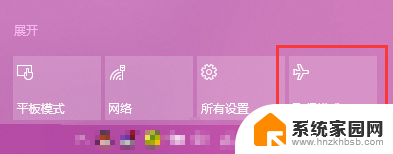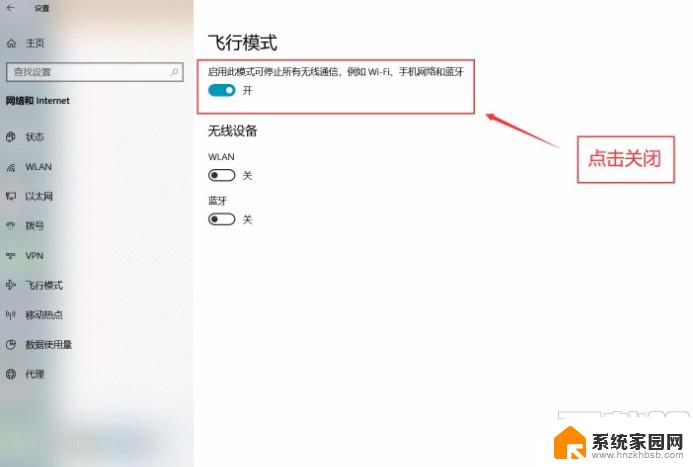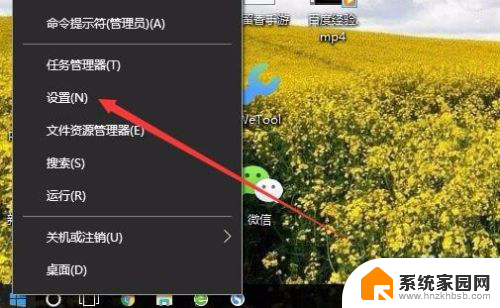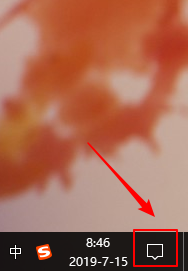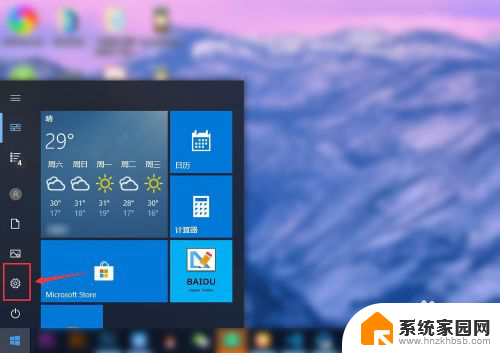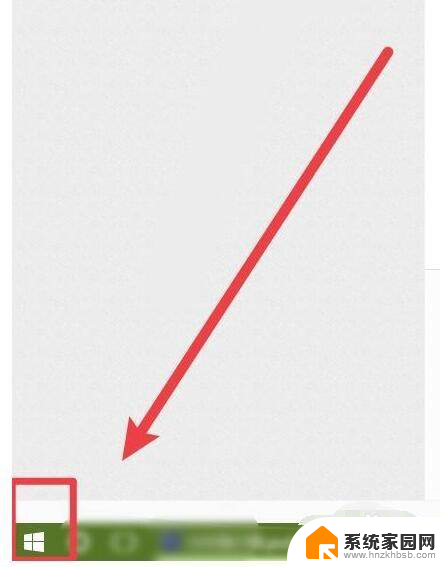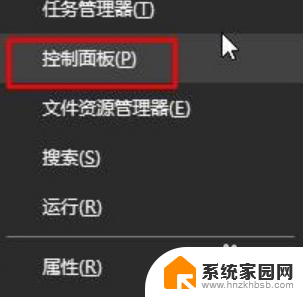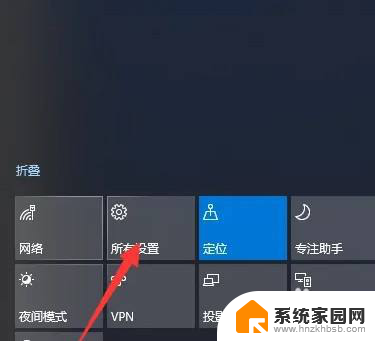win10显示飞行模式怎么关闭 Win10如何关闭飞行模式快捷键
更新时间:2023-11-01 15:00:33作者:xiaoliu
win10显示飞行模式怎么关闭,在当今数字化时代,计算机已经成为我们生活中不可或缺的工具,而Windows 10作为最新一代操作系统,给我们带来了更多的便利和功能。其中之一就是飞行模式,它可以在无线网络环境受限或需要关闭所有无线连接时使用。有时我们可能会不小心开启了飞行模式,导致无法正常使用网络。Win10如何关闭飞行模式呢?本文将介绍一种简单而快捷的方法,帮助您顺利关闭飞行模式。
方法如下:
1.点击开始菜单,直接输入shezhi,点击设置。
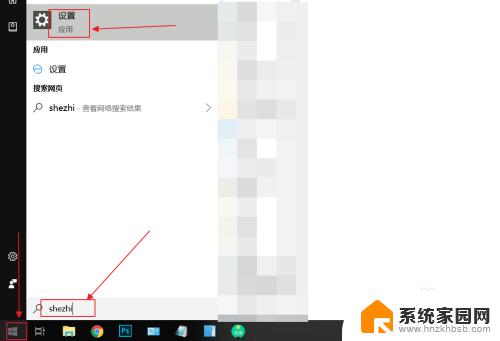
2.点击网络和Internet。
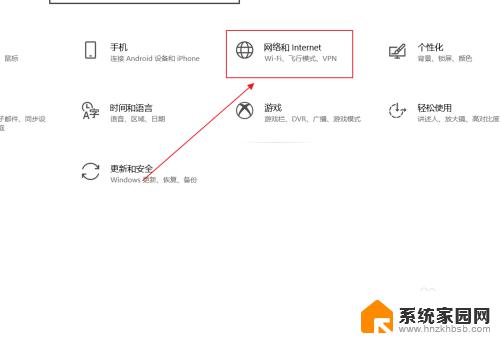
3.点击飞行模式。
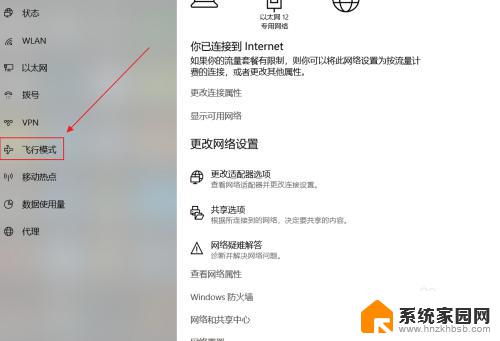
4.此时的飞行模式是开的,点击一下。
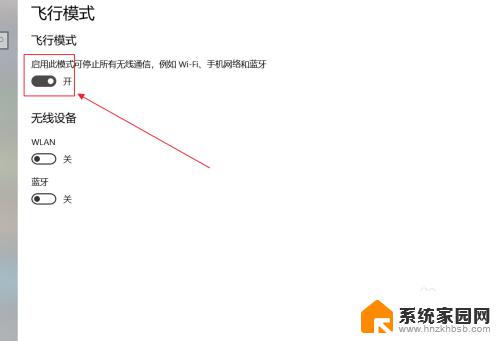
5.这样飞行模式就关闭了。
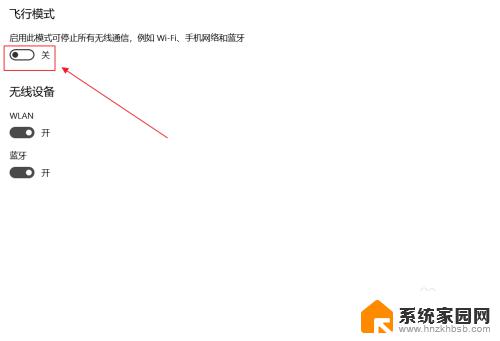
以上就是关闭Win10飞行模式的方法,如果你遇到了这种情况,可以尝试按照本文提供的方法解决,希望这篇文章能够对你有所帮助。